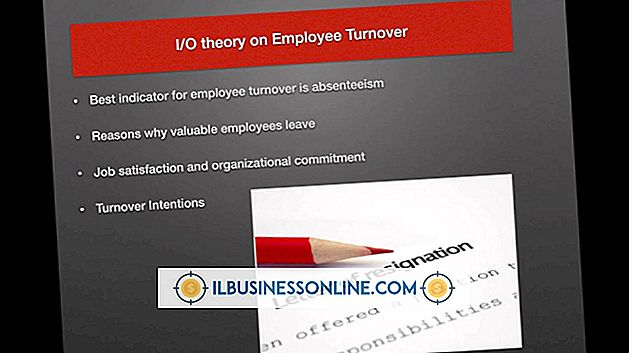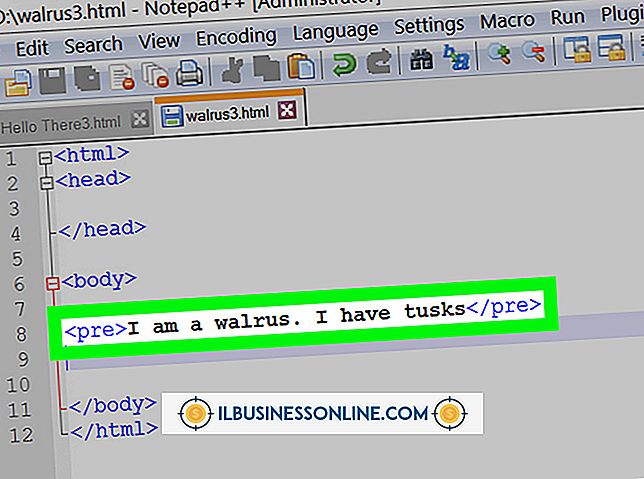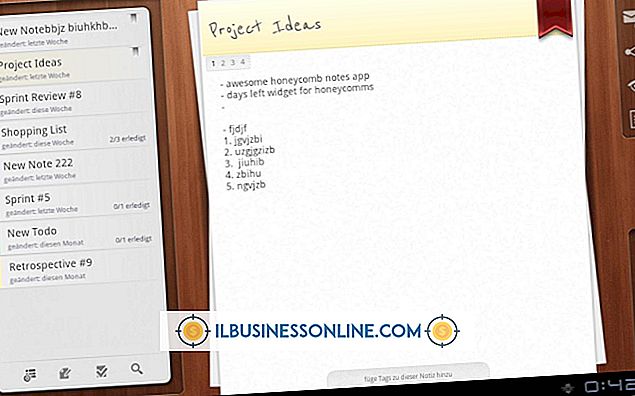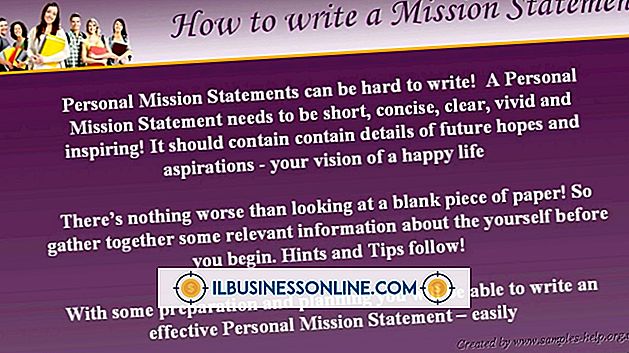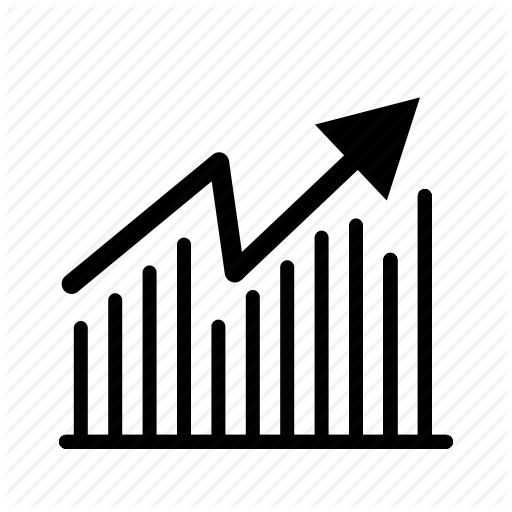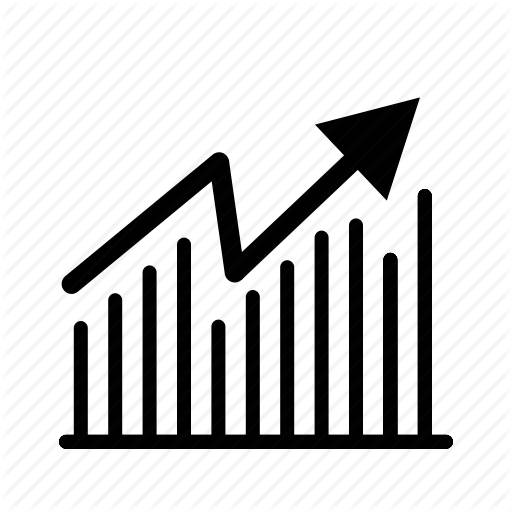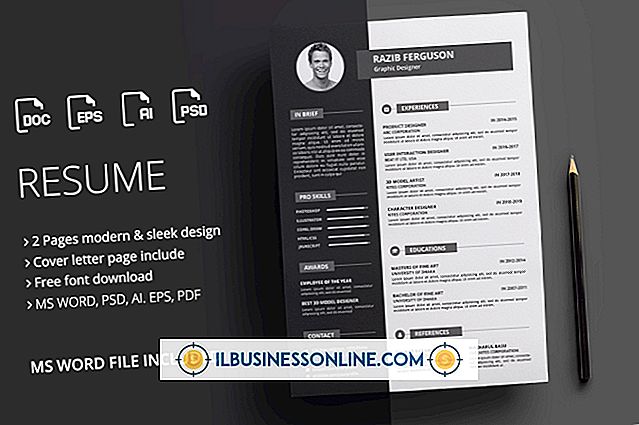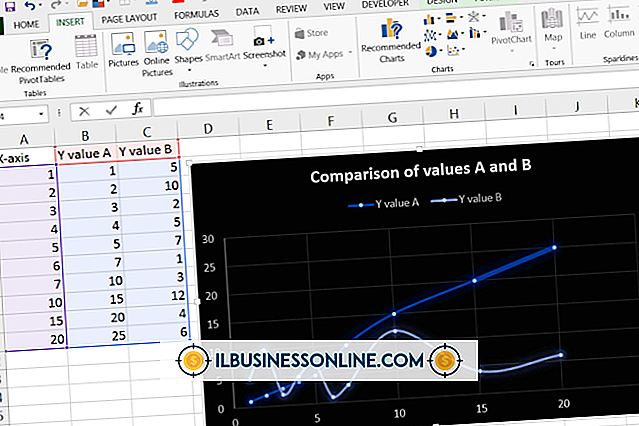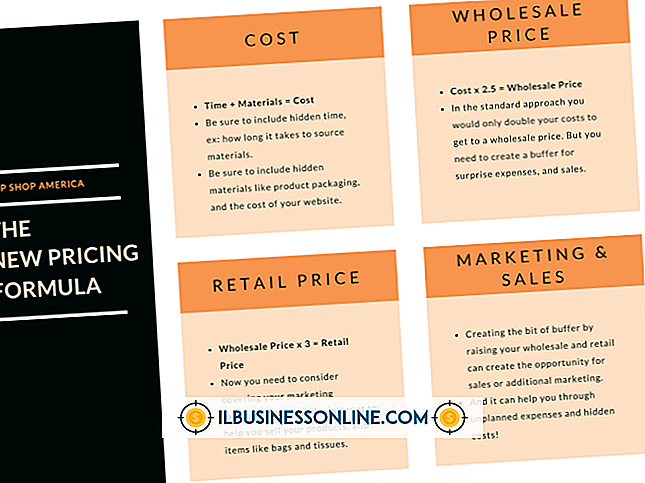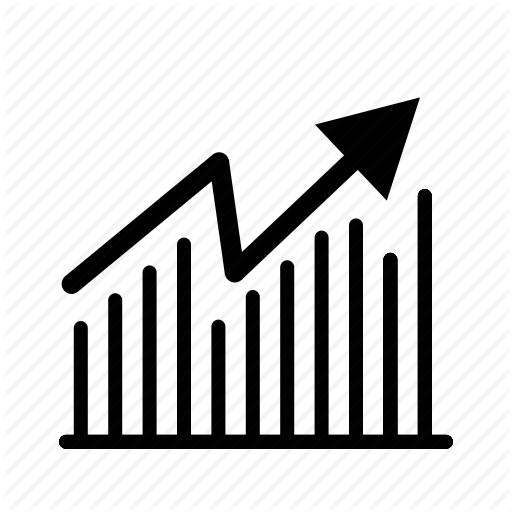Sådan bruges et Apple Aluminium Keyboard på en Windows-pc

Apples periferiudstyr kan være attraktive for virksomheder på grund af deres holdbarhed og æstetiske appel. Apples tastaturer, med deres solide aluminiumkonstruktion, er ingen undtagelse. Med lidt forberedelse kan du endda bruge et Apple-tastatur fra aluminium med en Windows-pc.
USB tastatur
1.
Start eller genstart pc'en.
2.
Indtast BIOS-opsætningen i henhold til computerproducentens anvisninger. Dette gøres ved at trykke på en bestemt tast, ofte "Del" eller "F12", når du bliver bedt om det.
3.
Find indstillingen kaldet "USB Keyboard Support" eller "USB KB Support" eller noget lignende og aktiver det hvis det er nødvendigt.
4.
Afslut BIOS-opsætningen, gem ændringerne i henhold til instruktionerne på skærmen, og vent på, at pc'en skal starte.
5.
Slut Apple-tastaturet til en USB-port, og vent på Windows for at registrere det og installere en driver.
Bluetooth (trådløst) tastatur
1.
Sluk Apple tastaturet.
2.
Klik på knappen Start for at åbne startmenuen og skriv "Bluetooth-enheder" i søgefeltet uden anførselstegn.
3.
Find "Tilføj en Bluetooth-enhed" i startmenuens søgeresultater, og klik på den.
4.
Tænd Apple-tastaturet. Windows vil registrere tastaturet, og det vises i listen over tilgængelige Bluetooth-enheder.
5.
Klik på tastaturet for at vælge det, og klik derefter på "Næste".
6.
Indtast koden Windows giver dig på Apple tastaturet for at bekræfte forbindelsen. Vent til Windows for at installere en driver.
7.
Klik på "Luk" for at lukke guiden til Bluetooth-parring.
Tips
- Visse nøgler, der bruges i Windows, som f.eks. Print Screen, mangler på Apple tastaturer. Der bør være en tastetryk kombination, der vil gøre det samme; Print Screen kan erstattes af "Fn-Shift-F11."
- Windows skal automatisk installere driveren til Apple-tastaturet, men hvis ikke, kan du installere dem fra en nyere Mac OS X DVD.